火狐这款浏览器中是有一个翻译功能的,那么我们在使用浏览器的过程中怎么来使用这个功能大家都清楚吗,今天小编就来将具体的教程分享给大家,一起来看看吧。
火狐浏览器翻译功能怎么用?火狐浏览器翻译功能使用方法
火狐浏览器没有翻译功能,可以添加其他翻译功能到火狐浏览器中。添加的具体操作步骤如下:
1、首先打开火狐浏览器,点击左上角三横线,再点击附加组件。
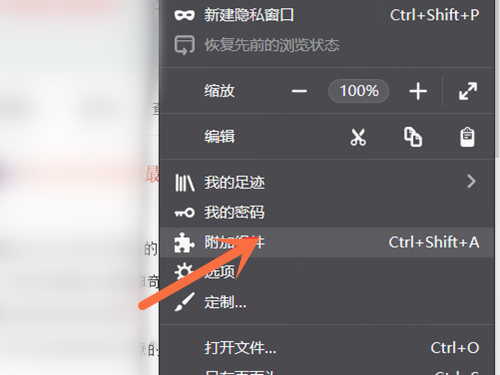
2、然后在搜索框中搜索翻译。
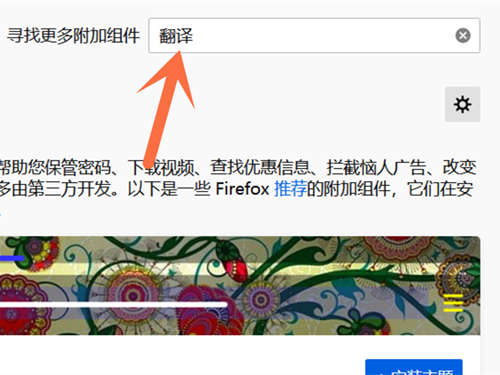
3、最后选择翻译功能,再点击添加到火狐中即可。
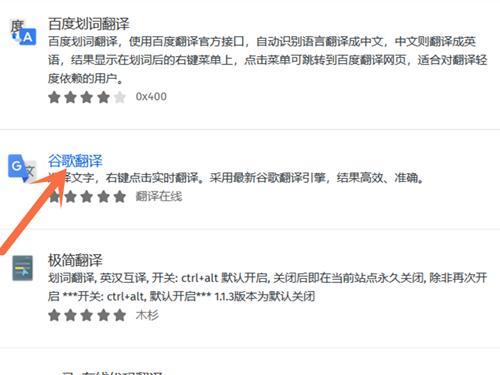
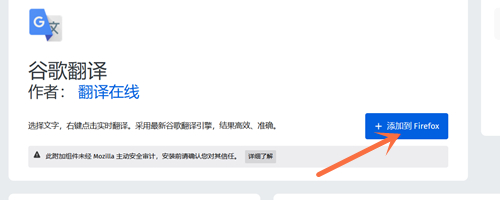
本文以华硕灵耀 14为例适用于Windows 11系统火狐浏览器V99.0.1版本
以上这篇文章就是火狐浏览器翻译功能使用教程的全部内容了,更多精彩教程请关注ZI7吧!
———想要了解更多资讯就请继续关注zi7吧!

99.65MB
点击查看
17.65MB
点击查看
40.18MB
点击查看
40.92MB
点击查看
28.98MB
点击查看
109.07MB
点击查看